es el valor teórico
La capacidad del espacio de almacenamiento debe calcularse según los días, la tasa de bits y el tipo.
1. Tasa de bits: 2 Mb (Por ejemplo)
|
canal y hora |
Espacio en disco requerido |
|
1 canal por 1 hora |
2048 Kb/8 bytes*3600 s*=921600 KB=900 MB |
|
1 canal por 1 día |
900 MB*24 = 21600 MB ≈ 21,09 GB |
|
1 canal por 30 días |
21,09 GB*30≈632,81 GB |
|
16 canales por 30 días |
632,81 GB*16≈10125 GB≈9,89 TB |
1. Tasa de bits: 4 Mb (Por ejemplo)
|
canal y hora |
Espacio en disco requerido |
|
1 canal por 1 hora |
4096 Kb/8 bytes*3600 s*=1843200 KB=1800 MB |
|
1 canal por 1 día |
1800 MB*24 = 43200 MB ≈ 42,19 GB |
|
1 canal por 30 días |
42,19 GB*30≈1265,7 GB |
|
16 canales por 30 días |
1265,7 GB*16≈20251,2 GB≈19,78 TB |
2. Tasa de bits: 6 Mb (Por ejemplo)
|
canal y hora |
Espacio en disco requerido |
|
1 canal por 1 hora |
6144 Kb/8 bytes*3600 s*=921600 KB=2700 MB |
|
1 canal por 1 día |
2700 MB*24 = 64800 MB ≈ 63,28 GB |
|
1 canal por 30 días |
63,28 GB*30≈1898,43 GB |
|
16 canales por 30 días |
1898,43 GB*16≈30375 GB≈29,66 TB |
Nota : Estas tablas son sólo de referencia y los valores reales tienen redundancia.
Dúplex completo:
La comunicación de datos permite la transmisión simultánea de datos en ambas direcciones. Al igual que un conmutador o un teléfono, la tarjeta de red también puede recibir datos mientras los transmite, y ambos están sincronizados.
Medio dúplex:
La transmisión de datos permite que los datos se transmitan en ambas direcciones, pero en un momento determinado, solo se permite transmitir datos en una dirección. Como un walkie-talkie.
SÍ, se puede hacer así.
Sin embargo, el vídeo codificado en 265 solo se puede obtener al acceder a la cámara H.265, lo que ahorra espacio. Si la cámara H.264 está conectada, esta función no se puede realizar.
1. NVR + HDD: El NVR está conectado a la cámara de red. Se recomienda fijar la dirección IP del NVR. En la configuración del sistema, la configuración de red y la interfaz de configuración básica, no habilite la adquisición automática de la dirección IPv4; asigne manualmente una IP al NVR. En este caso, si se produce una interrupción en la red externa, la grabación continuará mientras la LAN (la red entre la cámara y el NVR) esté conectada sin interrupciones. El NVR está conectado a una cámara analógica o coaxial, y la conexión a la red no afecta la grabación.
2. Cámara IP + tarjeta SD: la interrupción de la red externa o LAN no afectará la grabación.
Asegúrese de que la fuente de alimentación sea estable o puede cambiarla por una nueva.
Si el NVR se detiene en la pantalla de inicio, tal vez el programa principal (firmware) tenga el problema. Comuníquese con el soporte técnico para verificarlo de forma remota.
Si el NVR se reinicia automáticamente, actualice el firmware a la última versión.
1. La fuente de alimentación de la cámara es inestable, pruebe con una nueva fuente de alimentación.
2. Problemas con el cable de red, o verificar los puertos del conmutador, o reemplazar conmutadores nuevos.
3. Restaurar la configuración de fábrica o actualizar nuevos programas.
1. Un puerto de red conecta la cámara y el otro conecta el enrutador que conecta la red externa.
2.O un puerto de red conecta la dirección IP de un segmento y otro puerto de red conecta la cámara de otro segmento.

Los NVR con dos puertos de red pueden configurar diferentes direcciones IP para dos puertos de red.
Si quieres usarlo o no depende de tu propia situación.
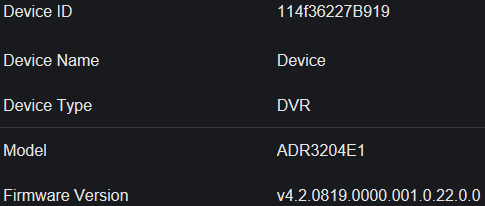
2. Configuración de red
Por favor, introduzca los valores válidos:
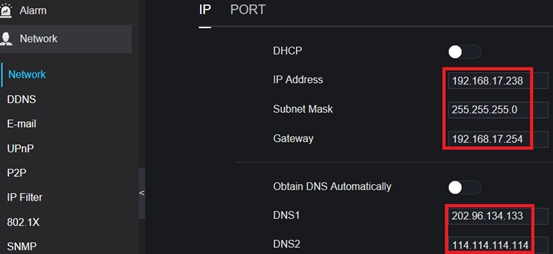
3. Comprobar el estado de la opción Upnp
Si la configuración de red y la configuración del enrutador son correctas, Upnp también obtendrá los puertos actuales.
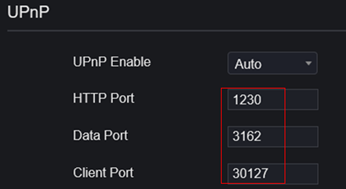
De lo contrario, si obtiene “0” para cada puerto, verifique su red y la configuración del enrutador.
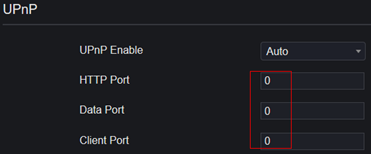
4. DDNS
Habilite esta opción y luego seleccione el protocolo adecuado que desee:
1) sunellddns
Ingrese un nombre y luego haga clic en [Probar]
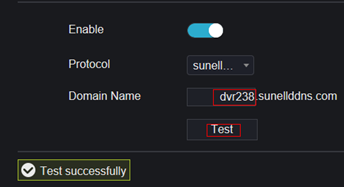
Si aparece "Prueba realizada con éxito",
Luego puede ingresar “dvr238.sunllddns.com:1230” en el navegador IE
Nota :1230 es el puerto HTTP en la opción “UPnp”
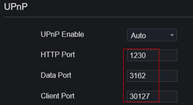
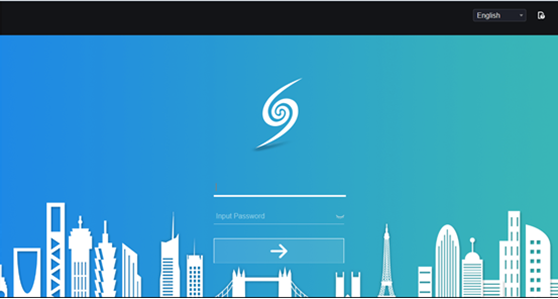
Comprobar IP y puerto del NVR
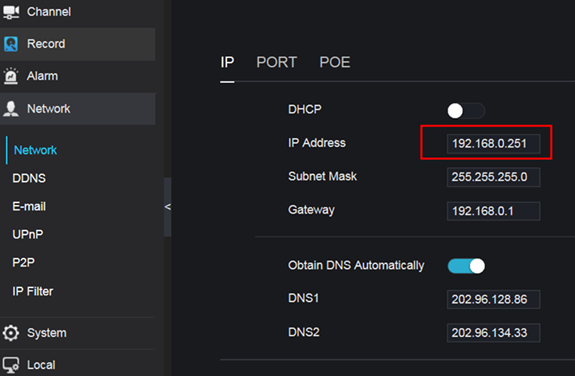
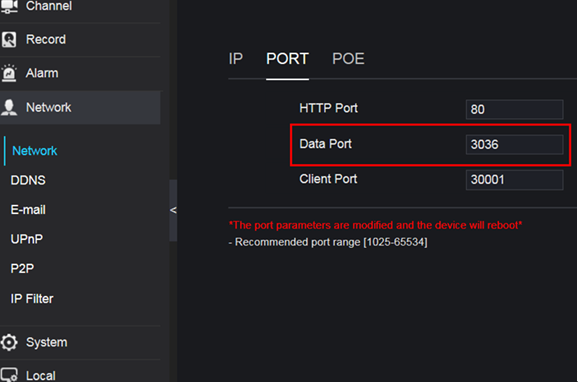
Ingrese la URL RTSP: rtsp://
Por ejemplo: rtsp://192.168.0.251:3036/1/2 --- significa obtener la transmisión RTSP 2 del canal 1 del NVR con IP 192.168.0.251
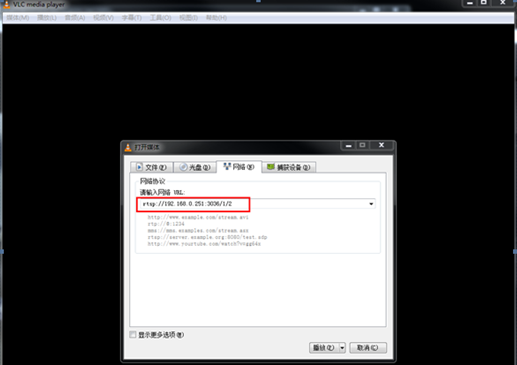
Ingrese el nombre de usuario y la contraseña del NVR (no IPC)
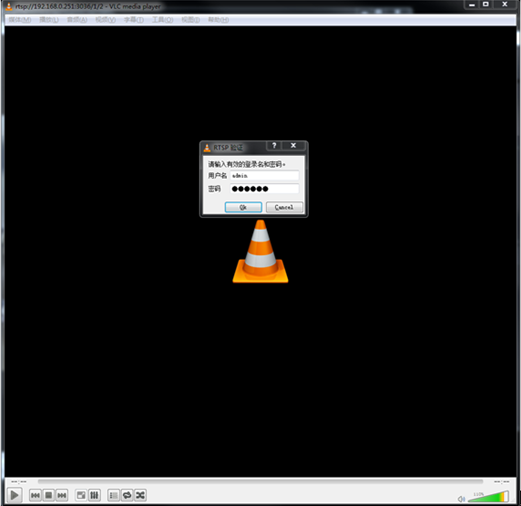

1. actualizar el programa del kernel para NVR2508E1-P8E
1) Apague el NVR
2) Copie “u-boot-SN-NVR12.bin” y “uimage-SN-NVR12” al directorio raíz de Disco USB
3) Inserte el disco U en el NVR
4) Encienda el NVR
El programa de actualización funcionará automáticamente.
nota : No ¡Apague el dispositivo durante el proceso de actualización o el NVR se bloqueará inesperadamente!
2. actualizar el firmware para NVR2508E1-P8E
1) Vaya a la opción “Mantenimiento”, seleccione el archivo “v4.2.0814.0000.001.0.58.0.0_20181101” del ícono
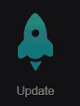
2) Luego el programa de actualización finalizará automáticamente
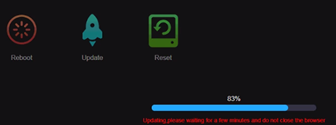
nota : No ¡Apague el dispositivo durante el proceso de actualización o el NVR se bloqueará inesperadamente!
3. actualizar el firmware para IPC
A. Si el nombre de la versión comienza con “v3.5.0812”, consulte A:
1) Utilice la herramienta de actualización para actualizar la versión con el archivo “v3.5.0812.1004.1.0.30.0.1_20180926”
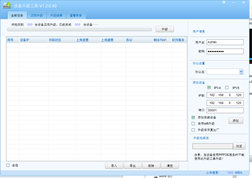
B. Si el nombre de la versión comienza con “v3.5.0804”, consulte B:
1) Utilice la herramienta de actualización para actualizar la versión con el archivo “v3.5.0804.1004.1.1.30.3.1_20181101”
Comuníquese con nuestro soporte técnico o ventas para solucionarlo en línea.
2. Para NVR de la serie Eco, (http://www.sunellsecurity.com/products.php?id=40)
Haga clic en "Olvidar contraseña" en la interfaz de inicio de sesión de la GUI, díganos el código QR y podremos darle la contraseña temporal, luego restablezca su contraseña a tiempo.